 Betrieb und Instandhaltung
Betrieb und Instandhaltung
 Betrieb und Wartung von Linux
Betrieb und Wartung von Linux
 So installieren oder aktualisieren Sie den OpenSSH-Server unter Ubuntu und LinuxMint
So installieren oder aktualisieren Sie den OpenSSH-Server unter Ubuntu und LinuxMint
So installieren oder aktualisieren Sie den OpenSSH-Server unter Ubuntu und LinuxMint
OpenSSH ist ein kostenloses Tool, das häufig für die Remote-Anmeldung auf Linux-Systemen verwendet wird. Es verwendet die Protokollsuite ssh/secsh, um die Verschlüsselung für Netzwerkdienste bereitzustellen. Der Quellcode ist für jedermann kostenlos. In diesem Artikel erfahren Sie, wie Sie den OpenSSH-Server auf Ubuntu- und LinuxMint-Systemen installieren oder aktualisieren.
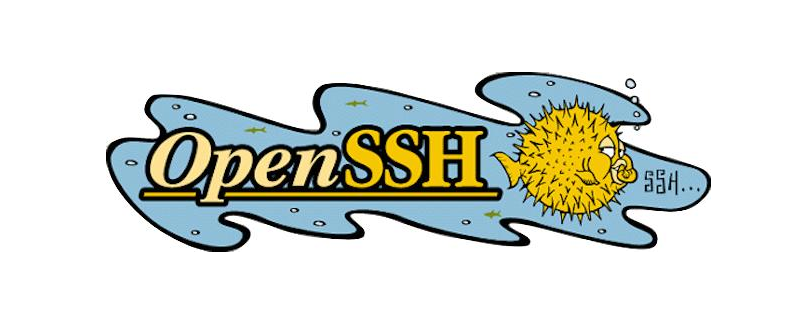
Funktionen von OpenSSH
Open-Source-Projekt
Kostenlose Lizenz
Starke Verschlüsselung ( 3DES, Blowfish, AES, ArcFour)
x11-Weiterleitung (verschlüsselter X-Window-Systemverkehr)
Portweiterleitung (verschlüsselter Kanal für Legacy-Protokolle)
Starke Authentifizierung (öffentlicher Schlüssel, Einmalpasswort und Kerberos-Authentifizierung)
Proxy-Weiterleitung (Single Sign-On)
Datenkomprimierung
Schritt 1: OpenSSH-Server installieren/aktualisieren
Das OpenSSH-Serverpaket ist im Standard-Apt-Repository unter allen Versionen des Betriebssystems verfügbar. Der neueste OpenSSH-Server kann mit den folgenden Befehlen installiert oder aktualisiert werden.
1 2 |
|
Schritt 2: OpenSSH-Dienst starten/stoppen
Nach der Installation des neuesten OpenSSH-Pakets aus dem Standard-APT-Repository. Der geöffnete SSH-Server wird automatisch gestartet. Wenn Sie jedoch den OpenSSH-Server über die Befehlszeile starten, stoppen oder neu starten müssen, müssen Sie die folgenden Befehle verwenden.
1 2 3 |
|
Schritt 3: Öffnen Sie den Firewall-Port
Wenn Sie iptables zum Schutz des Servers verwenden, müssen Sie den folgenden Befehl verwenden, um den Port für den SSH-Zugriff zu öffnen.
1 |
|
Wenn Sie UFW zum Verwalten der Firewall verwenden, müssen Sie den folgenden Befehl verwenden.
1 |
|
Dieser Artikel ist hier zu Ende. Weitere spannende Inhalte finden Sie in anderen verwandten Kolumnen-Tutorials auf der chinesischen PHP-Website! ! !
Das obige ist der detaillierte Inhalt vonSo installieren oder aktualisieren Sie den OpenSSH-Server unter Ubuntu und LinuxMint. Für weitere Informationen folgen Sie bitte anderen verwandten Artikeln auf der PHP chinesischen Website!

Heiße KI -Werkzeuge

Undresser.AI Undress
KI-gestützte App zum Erstellen realistischer Aktfotos

AI Clothes Remover
Online-KI-Tool zum Entfernen von Kleidung aus Fotos.

Undress AI Tool
Ausziehbilder kostenlos

Clothoff.io
KI-Kleiderentferner

AI Hentai Generator
Erstellen Sie kostenlos Ai Hentai.

Heißer Artikel

Heiße Werkzeuge

Notepad++7.3.1
Einfach zu bedienender und kostenloser Code-Editor

SublimeText3 chinesische Version
Chinesische Version, sehr einfach zu bedienen

Senden Sie Studio 13.0.1
Leistungsstarke integrierte PHP-Entwicklungsumgebung

Dreamweaver CS6
Visuelle Webentwicklungstools

SublimeText3 Mac-Version
Codebearbeitungssoftware auf Gottesniveau (SublimeText3)

Heiße Themen
 1378
1378
 52
52
 Wie verwende ich reguläre Ausdrücke (REGEX) unter Linux für das Musteranpassung?
Mar 17, 2025 pm 05:25 PM
Wie verwende ich reguläre Ausdrücke (REGEX) unter Linux für das Musteranpassung?
Mar 17, 2025 pm 05:25 PM
In dem Artikel wird erläutert, wie reguläre Ausdrücke (REGEX) unter Linux für Musteranpassung, Dateisuche und Textmanipulation, Detailsyntax, Befehle und Tools wie Grep, SED und awk detailliert werden.
 Wie überwache ich die Systemleistung unter Linux mithilfe von Tools wie Top, HTOP und VMSTAT?
Mar 17, 2025 pm 05:28 PM
Wie überwache ich die Systemleistung unter Linux mithilfe von Tools wie Top, HTOP und VMSTAT?
Mar 17, 2025 pm 05:28 PM
In dem Artikel werden die Leistung von Top, HTOP und VMSTAT zur Überwachung der Systemleistung der Linux -Systeme erläutert und deren eindeutige Funktionen und Anpassungsoptionen für eine effektive Systemverwaltung beschrieben.
 Wie implementiere ich die Zwei-Faktor-Authentifizierung (2FA) für SSH in Linux?
Mar 17, 2025 pm 05:31 PM
Wie implementiere ich die Zwei-Faktor-Authentifizierung (2FA) für SSH in Linux?
Mar 17, 2025 pm 05:31 PM
Der Artikel enthält eine Anleitung zum Einrichten der Zwei-Faktor-Authentifizierung (2FA) für SSH unter Linux unter Verwendung von Google Authenticator, Detaillierung der Installations-, Konfigurations- und Fehlerbehebungsschritte. Es unterstreicht die Sicherheitsvorteile von 2FA, wie z. B. die verstärkte SEC
 Wie verwalte ich Softwarepakete unter Linux mithilfe von Paketmanagern (APT, YUM, DNF)?
Mar 17, 2025 pm 05:26 PM
Wie verwalte ich Softwarepakete unter Linux mithilfe von Paketmanagern (APT, YUM, DNF)?
Mar 17, 2025 pm 05:26 PM
In Artikel werden die Verwaltung von Softwarepaketen unter Linux mithilfe von APT, YUM und DNF besprochen, wobei die Installation, Updates und Entfernungen behandelt werden. Es vergleicht ihre Funktionen und Eignung für verschiedene Verteilungen.
 Wie benutze ich Sudo, um Benutzern in Linux erhöhte Berechtigungen zu gewähren?
Mar 17, 2025 pm 05:32 PM
Wie benutze ich Sudo, um Benutzern in Linux erhöhte Berechtigungen zu gewähren?
Mar 17, 2025 pm 05:32 PM
In dem Artikel wird erläutert, wie die Sudo -Privilegien in Linux verwaltet werden, einschließlich Gewährung, Widerruf und Best Practices für Sicherheitsvorschriften. Der Hauptaugenmerk liegt auf der sicheren Bearbeitung /etc /sudoers und der Begrenzung des Zugangs. Charakterzahl: 159
 Key Linux -Operationen: Ein Anfängerhandbuch
Apr 09, 2025 pm 04:09 PM
Key Linux -Operationen: Ein Anfängerhandbuch
Apr 09, 2025 pm 04:09 PM
Linux -Anfänger sollten grundlegende Vorgänge wie Dateiverwaltung, Benutzerverwaltung und Netzwerkkonfiguration beherrschen. 1) Dateiverwaltung: Verwenden Sie MKDIR-, Touch-, LS-, RM-, MV- und CP -Befehle. 2) Benutzerverwaltung: Verwenden Sie die Befehle von UserAdd-, PassWD-, UserDel- und UsMod -Befehlen. 3) Netzwerkkonfiguration: Verwenden Sie IFConfig-, Echo- und UFW -Befehle. Diese Vorgänge sind die Grundlage für das Linux -Systemmanagement, und das Beherrschen kann das System effektiv verwalten.
 Die 5 Säulen von Linux: Verständnis ihrer Rollen
Apr 11, 2025 am 12:07 AM
Die 5 Säulen von Linux: Verständnis ihrer Rollen
Apr 11, 2025 am 12:07 AM
Die fünf Säulen des Linux -Systems sind: 1. Kernel, 2. Systembibliothek, 3. Shell, 4. Dateisystem, 5. Systemwerkzeuge. Der Kernel verwaltet Hardware -Ressourcen und bietet grundlegende Dienste an. Die Systembibliothek bietet vorkompilierte Funktionen für Anwendungen. Die Shell ist die Schnittstelle, in der Benutzer mit dem System interagieren können. Das Dateisystem organisiert und speichert Daten. und Systemwerkzeuge werden für das Systemmanagement und die Wartung verwendet.
 Linux -Wartungsmodus: Werkzeuge und Techniken
Apr 10, 2025 am 09:42 AM
Linux -Wartungsmodus: Werkzeuge und Techniken
Apr 10, 2025 am 09:42 AM
In Linux -Systemen kann der Wartungsmodus eingegeben werden, indem eine bestimmte Taste beim Start gedrückt wird oder einen Befehl wie "sudosystemctlrescue" verwendet. Der Wartungsmodus ermöglicht es Administratoren, die Wartung und Fehlerbehebung ohne Störung durch die Systeme durchzuführen, z. B. das Reparieren von Dateisystemen, das Zurücksetzen von Kennwörtern, das Patch -Sicherheitslücken usw.



